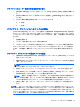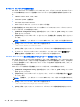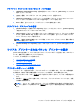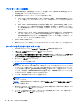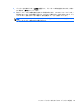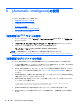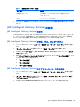HP Smart Zero Core 4.4 Administrator's Guide
6. [OK]をクリックします。
7. [既定のオプションと値]ダイアログで、[値]セクションの[文字列]を選択し、更新サーバーのアド
レスを以下の例のようなフォーマットで入力します。
http://auto-update.dominio.com:18287/auto-update
8. 設定を完了するには、[OK]をクリックします。これで DHCP タグ設定が完了し、特定のクライ
アントを更新できるようになりました。
DNS エイリアス更新方式の使用
システムの起動中、[自動更新]によって DNS エイリアス「auto-update」の解決が試みられます。こ
のホスト名が解決できた場合、URL「http://auto-update:18287」で更新の確認が試みられます。こ
の更新方法を使用すると、クライアントはドメイン全体にわたって単一の更新サーバーにアクセスで
きるため、多数のサブネットおよび DHCP サーバーを使用する展開の管理を簡素化できます。
DNS エイリアス更新方式を設定するには、以下の操作を行います。
▲
HP Smart Zero Client Services を提供するサーバーのホスト名を「auto-update」に変更する
か、またはそのサーバーを指定する「auto-update」という DNS エイリアスを作成します。
手動更新方式の使用
1 台のクライアントを特定の更新用サーバーに接続するには、手動更新方式を使用します。また、多
数のクライアントに更新を配信する前に 1 台のクライアントでその更新をテストする場合や、1 台ま
たは 2 台のクライアントにのみ特定の更新をインストールする場合にこの方式を使用します。
注記: 必ず、更新するプロファイルで手動サーバーのホスト名を指定してください。指定しない
と、プロファイルのダウンロード時に設定が自動更新にリセットされます。[Profile Editor]を使用
し、root/auto-update でこれらの設定を変更します。
注記: 複数のクライアントで特定の更新が必要な場合は、DHCP タグ設定方式を使用してください。
更新の区別が必要ない場合は、ブロードキャスト更新方式を使用してください。
手動更新の実行
1.
クライアント ツールバーで、
をクリックします。
2. [管理者/ユーザー モードの切り替え]をクリックします。
3. [管理者パスワード]ボックスにパスワードを入力して、[OK]をクリックします。
4.
をクリックして、ログイン プロセスを完了します。
5. [追加設定]→[管理]→[自動更新]の順に選択します。
6. [自動更新]ダイアログで、以下の表で説明されているようにオプションを設定します。
表 8-2 [自動更新]のオプション
フィールド エントリ
[手動設定を
有効にする
] [手動設定を
有効にする
]を選択します
[手動設定]→[プロトコル] [http]を選択します
48
第 8 章 [Automatic Intelligence]の使用